Spis treści
Programu OneNote można używać do planowania dnia, śledzenia pomysłów, zachowywania notatek badawczych oraz tworzenia i rozpowszechniania protokołów spotkań. Usługa OneDrive umożliwia trwałe usuwanie notesów programu OneNote , które nie są już używane, w celu uporządkowania plików. Jednak nie ma bezpośredniego sposobu na usunięcie notatnika, ale Eksplorator plików systemu Windows tak.

Możesz usunąć informacje z programu OneNote bez trwałego wymazywania ich z komputera, jeśli uważasz, że będą Ci potrzebne w przyszłości. Co więcej, nie ma nic złego w tym, że trwale usunąłeś OneNote z Notatnika.
EaseUS Data Recovery Wizard Pro może przywracać dane z urządzeń pamięci masowej. Przyjazne dla użytkownika oprogramowanie jest dostępne dla nowicjuszy. Może także odzyskać usunięte pliki bez tworzenia kopii zapasowej . Możesz użyć tego narzędzia do odzyskania plików niezależnie od tego, czy masz kopię zapasową, czy nie. Bez względu na przyczynę utraty danych — uszkodzone pliki, przypadkowe formatowanie lub nieprawidłowe usunięcie — to narzędzie do odzyskiwania plików może szybko znaleźć i przywrócić utracone pliki.
Oto prosty, 3-etapowy samouczek dotyczący odzyskiwania plików OneNote za pomocą Kreatora odzyskiwania danych EaseUS Pro:
Krok 1. Wybierz dokładną lokalizację pliku, a następnie kliknij przycisk „Skanuj”, aby kontynuować.

Krok 2. Po zakończeniu procesu wybierz foldery „Usunięte pliki” i „Inne utracone pliki” w lewym panelu. Następnie możesz zastosować funkcję „Filtruj” lub kliknąć przycisk „Wyszukaj pliki lub foldery”, aby znaleźć usunięte pliki.

Krok 3. Kliknij przycisk „Odzyskaj” i zapisz przywrócone pliki – najlepiej, gdyby były inne niż oryginalne.

Wielu użytkowników systemu Windows 10/11 udowodniło skuteczność tego narzędzia. Jeśli jesteś zainteresowany rozwiązaniem problemu, udostępnij go na Facebooku, Twitterze, Instagramie i innych platformach mediów społecznościowych!
Co więcej, możesz poznać różne sposoby usuwania programu OneNote na MacBooku i systemie Windows 11/10. Zanim to nastąpi, najpierw obejrzyj ten film. Zawiera więcej szczegółów na temat usuwania notesu programu OneNote.
- 00:01 – Wprowadzenie
- 00:40 – Jak usunąć notatnik w OneDrive
- 01:34 - Zamknij notatnik
Jak usunąć notatnik OneNote z OneDrive
Po zakończeniu korzystania z udostępnionego notesu programu OneNote w usłudze OneDrive należy dokonać istotnego wyboru. Czy chcesz trwale usunąć notatnik? Czy chcesz zachować notatnik, ale usunąć go z OneDrive?
Możesz usunąć notatnik, jeśli nie chcesz, aby był dostępny w usłudze OneDrive i jeśli nie chcesz zapisywać żadnych notatek. Notatnik można znaleźć na liście dokumentów po otwarciu usługi OneDrive. Oto kroki, aby usunąć notes programu OneNote:
Krok 1. Zaznacz pole pojawiające się po najechaniu kursorem na kafelek.
Krok 2. Wybierz „Zarządzaj”> „Usuń”.
Krok 3. Kliknij nazwę notatnika, który właśnie wymazałeś z OneDrive, aby wrócić do OneNote.
Krok 4. Zamknij ten notatnik.
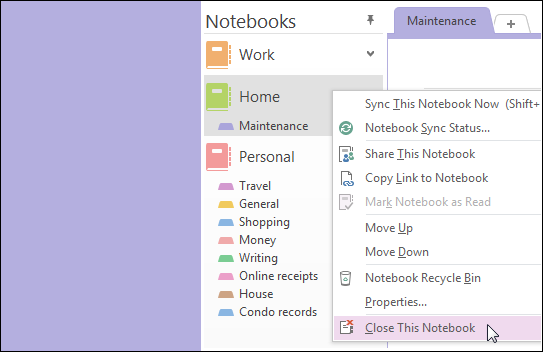
Program OneNote podejmie próbę synchronizacji z notesem, który już nie istnieje, ale jeśli nie zamkniesz usuniętego notesu i nie utworzysz kopii zapasowej plików programu OneNote , wystąpi błąd synchronizacji.
Usuń notatnik programu OneNote w systemie Windows 11/10
OneNote to wydajny program do robienia notatek, którego możesz używać do organizowania swoich obowiązków, prowadzenia badań i innych działań. W ostatniej części omówiliśmy, jak usunąć notatnik OneNote z OneDrive i zająć się odzyskiwaniem usuniętych plików. W tej części dowiesz się jak usunąć notatnik OneNote w Windows 11/10.
Po tej procedurze cała zawartość wybranego notatnika, w tym wszystkie jego sekcje, strony, notatki, zdjęcia i załączniki, zostaną trwale usunięte. Jest to nieodwracalne. Jeśli kiedykolwiek udostępniałeś swój notatnik innej osobie, możesz pomyśleć o powiadomieniu tej osoby o usuwaniu notatnika, aby mogła skopiować wszelkie istotne dane.
Krok 1. Kliknij dwukrotnie „Notatniki OneNote” po znalezieniu ich w folderze „Dokumenty” (lub Moje dokumenty) w „ Eksploratorze plików ”.
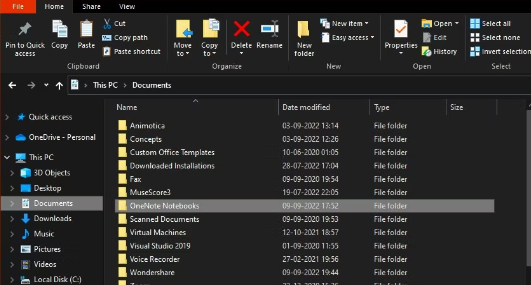
Krok 2. Kliknij prawym przyciskiem myszy nazwę notatnika, który chcesz usunąć, w folderze Notatniki programu OneNote, a następnie wybierz opcję „Usuń”.
Krok 3. Kliknij opcję „Opróżnij kosz” z menu, które pojawi się po kliknięciu prawym przyciskiem myszy ikony Kosza na pulpicie komputera, aby usunąć usunięte pliki z systemu.
Jak odzyskać usunięte pliki z Kosza po pustym systemie Windows 11/10
Czy można odzyskać usunięte pliki z Kosza po jego opróżnieniu? Oferujemy trzy sposoby odzyskiwania usuniętych plików z Kosza po jego opróżnieniu.

Jak usunąć notatnik w programie OneNote na komputerze Mac
Uwaga: Jeśli notatnik został wcześniej zapisany w lokalizacji innej niż Dokumenty, może być konieczne przejście do innego folderu. |
Wykonaj następujące czynności, aby kontynuować usuwanie całego notatnika:
Najpierw powinieneś zamknąć notatnik. Przejdź do dowolnej strony notesu, którą chcesz usunąć w programie OneNote dla komputerów Mac.
Krok 1. Kliknij „Notatniki”, wskaż „Notatniki”, a następnie kliknij „Zamknij ten notatnik” na pasku menu.
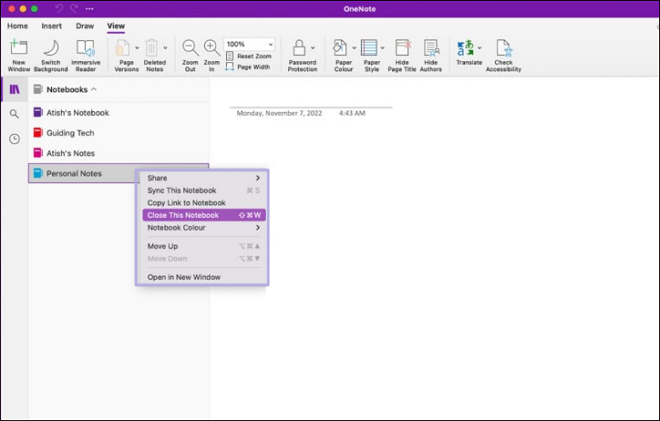
Krok 2. Następnie otwórz Onedrive.com w dowolnej przeglądarce internetowej, w tym Safari. W razie potrzeby zaloguj się przy użyciu tego samego konta Microsoft lub konta organizacji, którego obecnie używasz do uzyskiwania dostępu do notesu, który chcesz usunąć.
Krok 3. Po pomyślnym zalogowaniu się do OneDrive przejdź do folderu Dokumenty na swoim koncie.
Krok 4. Kliknij małe kółko, które pojawi się obok lub w prawym górnym rogu ikony notatnika po najechaniu wskaźnikiem myszy na notatnik, który chcesz usunąć.
Krok 5. W obszarze otaczającym notatnik pojawi się mały znacznik wyboru.
Krok 6. Na pasku menu OneDrive wybierz „Usuń”.
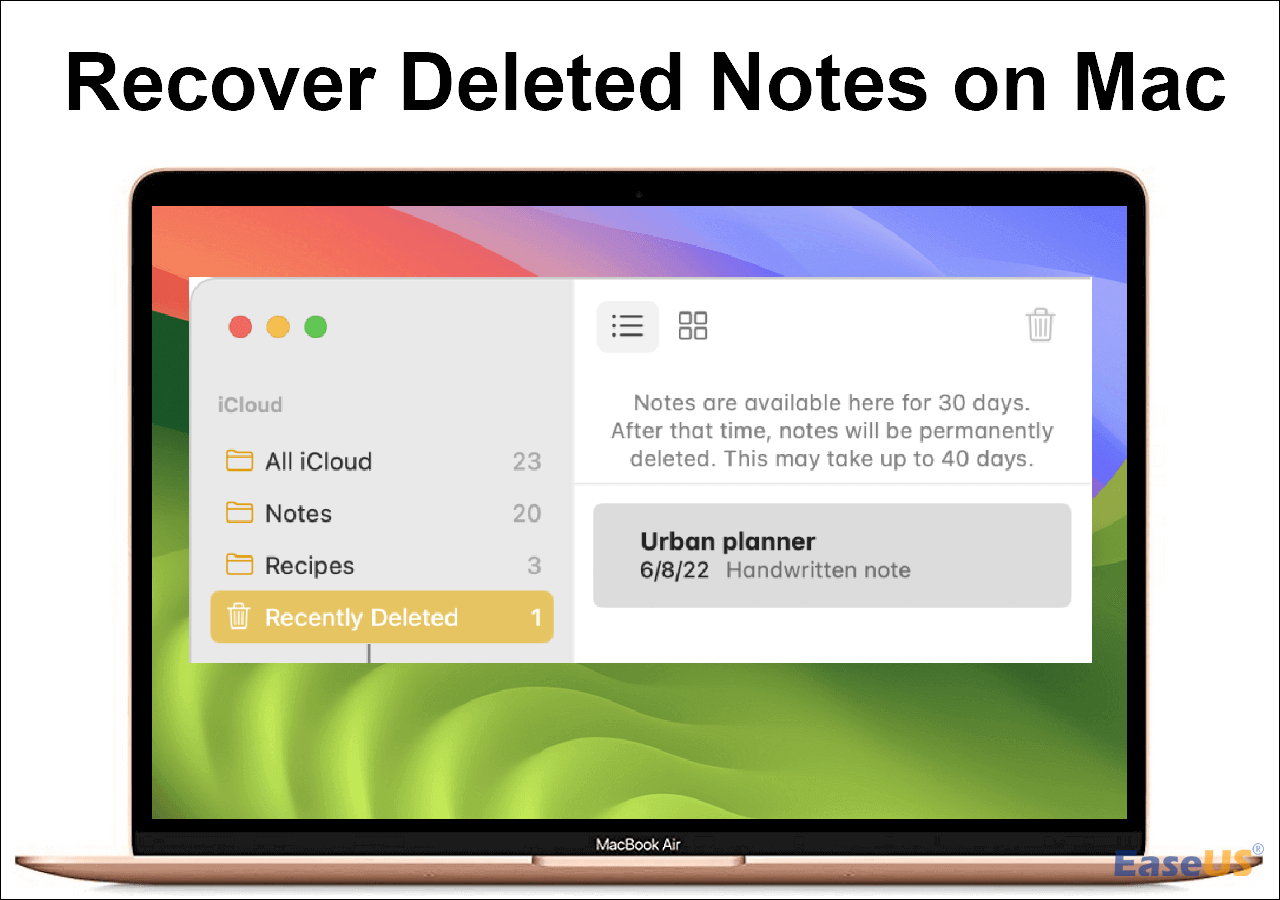
Jak odzyskać usunięte notatki na komputerze Mac [5 praktycznych metod]
W tym artykule dowiesz się, jak odzyskać usunięte notatki na komputerze Mac za pomocą Kreatora odzyskiwania danych EaseUS dla komputerów Mac, Time Machine i plików .storedata. Czytaj więcej >>
Wniosek
Wiesz już, jak usunąć notatnik OneNote, a także jak usunąć udostępniony notatnik OneNote i usunąć go z Eksploratora plików, OneDrive i komputera Mac. W tym poście przedstawiono także skuteczny program do odzyskiwania danych EaseUS Data Recovery Wizard Pro, który może pomóc w odzyskaniu usuniętych plików .
Usuń często zadawane pytania dotyczące notesu programu OneNote
Jeśli nadal masz pytania dotyczące usuwania notesu programu OneNote, sprawdź poniższe krótkie odpowiedzi, aby sobie pomóc:
1. Jak trwale usunąć notatnik w programie OneNote?
Przejdź do notesu, który chcesz usunąć na swoim koncie OneDrive (prawdopodobnie znajduje się on w obszarze Pliki > Dokumenty). Wybierz Usuń z menu kontekstowego, klikając prawym przyciskiem myszy nazwę notatnika. Porada: Jeśli nie chcesz, możesz usunąć część strony zamiast całego notatnika.
2. Dlaczego nie mogę usunąć notatnika w programie OneNote?
Istnieje prawdopodobieństwo, że inny program próbuje w tej chwili użyć pliku. Może się to zdarzyć nawet wtedy, gdy nie widzisz żadnych uruchomionych programów. Windows 11/10 blokuje pliki otwierane przez inne programy lub procesy, uniemożliwiając ich przeniesienie, zmianę lub usunięcie.
3. Jak usunąć notatnik w aplikacji OneNote?
Podobną procedurę możesz przeprowadzić za pomocą aplikacji na Androida, iPhone'a lub iPada. Otwórz aplikację na telefonie i wybierz opcję Notatniki, aby rozpocząć. Aby wybrać notatnik, który chcesz zamknąć, naciśnij i przytrzymaj na nim palec. Wyświetli się menu kontekstowe z opcjami aktualizacji lub zamknięcia notatnika.
4. Czy mogę usunąć notatnik zajęć w programie OneNote?
- Wybierz ClassNotebooki z Moich plików.
- Aby usunąć notes zajęć, zaznacz pole obok niego, a następnie wybierz pozycję Usuń.
- Po wyświetleniu monitu potwierdź, że chcesz usunąć notatnik.
- Wszystkie informacje w Twoim notesie zajęć zostaną usunięte.
Powiązane artykuły
-
Odzyskaj usunięte pobrania Chrome i wznów anulowane pobieranie Chrome
![author icon]() Arek/2024/03/13
Arek/2024/03/13
-
Mój komputer jest zawieszony i funkcja Control Alt Delete nie działa
![author icon]() Arek/2023/11/29
Arek/2023/11/29
-
4 metody odzyskiwania plików PPT w systemie Windows 10/11
![author icon]() Arek/2024/04/12
Arek/2024/04/12
-
Utracony postęp w Palwold: Odzyskaj postęp w grze Palwold
![author icon]() Arek/2024/02/06
Arek/2024/02/06